Cách thiết lập OpenMediaVault trên Raspberry Pi 4

Hướng dẫn chi tiết cách thiết lập OpenMediaVault trên Raspberry Pi 4, bao gồm cài đặt Raspbian Lite và cấu hình hệ thống hiệu quả.
Bạn chán bảng điều khiển mặc định trên môi trường máy tính để bàn Linux của bạn? Chúc bạn có một bảng điều khiển tốt hơn với nhiều tính năng hơn? Nếu vậy, chúng tôi đã giúp bạn! Dưới đây là 5 bảng điều khiển dành cho máy tính để bàn thay thế để thử trên Linux!
1. gợi ý 2
Tint2 là một bảng điều khiển đơn giản, nhẹ cho máy tính để bàn Linux. Nó có khả năng viết kịch bản cao, có hàng tá tính năng tuyệt vời như hỗ trợ đa màn hình, hỗ trợ không gian làm việc, hỗ trợ chủ đề và là thanh tác vụ dành cho người dùng quyền lực cuối cùng dành cho người hâm mộ Linux. Vì vậy, nếu bạn không hài lòng với bảng điều khiển mặc định trên môi trường máy tính để bàn Linux của mình và đang khao khát một giải pháp thay thế nhẹ hơn, có thể tùy chỉnh hơn, thì Tint2 là một lựa chọn tuyệt vời!
Các tính năng đáng chú ý
Tải xuống - Tint2
Bảng điều khiển Tint2 đã xuất hiện từ rất lâu và có sẵn để cài đặt trên hầu hết mọi hệ điều hành Linux hiện đại. Nếu bạn muốn cài đặt nó trên PC Linux của mình, hãy truy cập Pkgs.org và nhấp vào Hệ điều hành bạn sử dụng từ danh sách.
Cần trợ giúp để Tint2 hoạt động? Nếu vậy, hãy tự giúp mình và xem hướng dẫn chuyên sâu của chúng tôi về cách thiết lập Tint2 trên Linux!
2. ADeskBar
ADeskBar là một bảng điều khiển nhẹ được thiết kế cho trình quản lý cửa sổ OpenBox. Nó sử dụng tài nguyên hệ thống tối thiểu, rất hiện đại, hỗ trợ cả chế độ bảng điều khiển và "đế cắm", và thậm chí có thể cung cấp cho người dùng OpenBox một khay hệ thống truyền thống.
Mặc dù ADeskBar chủ yếu dành cho OpenBox, nhưng nó tạo ra một bảng điều khiển thay thế tuyệt vời cho người dùng Linux, vì nó cung cấp một số tính năng thú vị như ghim ứng dụng, menu chương trình hiện đại và nhiều tùy chọn tùy chỉnh.
Các tính năng đáng chú ý
Tải xuống - ADeskBar
ADeskbar không có sẵn để tải xuống thông qua bất kỳ nguồn phần mềm truyền thống nào. Thay vào đó, nếu bạn muốn sử dụng bảng điều khiển này để lái thử trên PC Linux của mình, bạn phải tải xuống phiên bản mới nhất của nó từ trang web chính thức .
Hiện tại, trang web Adeskbar có một gói DEB sẵn sàng để tải xuống cho Ubuntu / Debian và một gói mã nguồn . Ngoài ra, RPMSphere có một gói sẵn sàng cho Fedora Linux .
3. Dấu gạch ngang tới bảng điều khiển
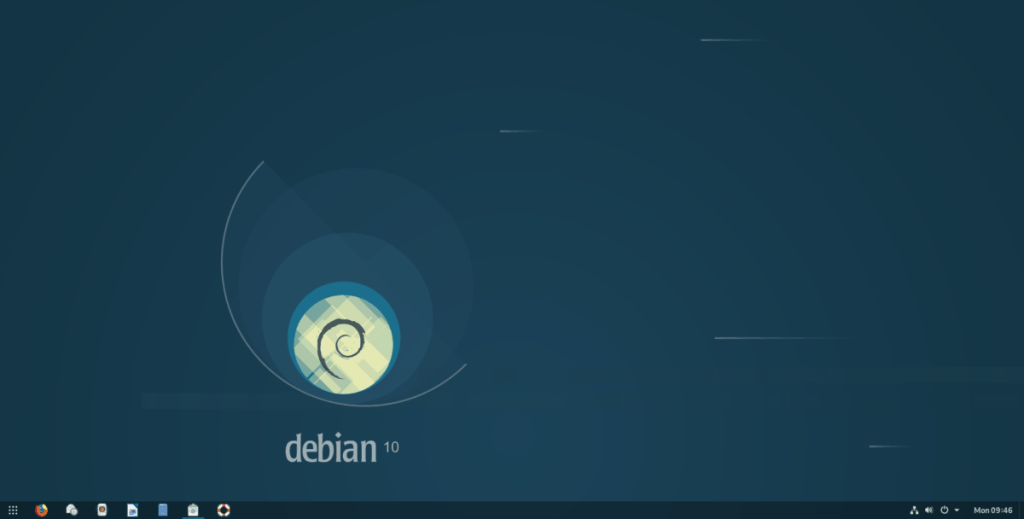
Dash to panel là một phần mở rộng của Gnome Shell có thể biến màn hình Gnome buồn tẻ thành một trải nghiệm giống như Windows , bằng cách chuyển đổi thanh yêu thích thành một thanh tác vụ đầy đủ tính năng.
Phần mở rộng Dash to panel không phải là một thanh tác vụ đơn giản. Thay vào đó, nó có đầy đủ tính năng và cung cấp cho người dùng những thứ như xem trước cửa sổ, hỗ trợ khay hệ thống và các tùy chọn tùy chỉnh thẩm mỹ nặng. Chỉ cần nói rằng, nếu bạn là người dùng Gnome, nhưng muốn một bảng điều khiển thay thế để sử dụng, bảng điều khiển Dash to sẽ là lựa chọn của bạn!
Các tính năng đáng chú ý
Tải xuống - Dấu gạch ngang tới bảng điều khiển
Chỉ có thể cài đặt Dash to panel thông qua trang web mở rộng Gnome Shell hoặc ứng dụng Gnome Software. Nếu bạn muốn bắt đầu sử dụng bảng điều khiển Dash to, hãy làm theo hướng dẫn của chúng tôi về cách thiết lập hỗ trợ tiện ích mở rộng Gnome trên PC Linux của bạn.
Sau khi bật hỗ trợ tiện ích mở rộng Gnome, hãy truy cập trang tiện ích mở rộng Dấu gạch ngang tới bảng điều khiển và nhấp vào nút “TẮT”. Sau đó, nó sẽ cài đặt vào PC của bạn và ngay lập tức tự kích hoạt làm bảng điều khiển mặc định trên màn hình.
Cần trợ giúp để thiết lập tiện ích mở rộng Dash to panel trên PC Linux của bạn? Muốn có một cái nhìn tổng quan nhanh chóng về tất cả các tính năng phức tạp mà nó cung cấp? Xem hướng dẫn của chúng tôi về cách sử dụng Bảng điều khiển Dash tại đây !
4. PyPanel
PyPanel là một thanh tác vụ thay thế được hỗ trợ bởi Python cho hệ điều hành Linux. Nó hỗ trợ hệ thống cửa sổ X11 và cực kỳ nhẹ. Nhiều người dùng Linux yêu thích PyPanel, vì nó có hàng tá tính năng tùy biến tuyệt vời, chẳng hạn như độ trong suốt, hỗ trợ các biểu tượng ứng dụng tùy chỉnh, tùy chọn kích thước bảng điều khiển tùy chỉnh, hỗ trợ sự kiện / hành động của nút và hơn thế nữa!
Các tính năng đáng chú ý
Tải xuống - PyPanel
PyPanel không có sẵn để cài đặt trên rất nhiều bản phân phối Linux (ngoài Fedora và Arch Linux). Nếu bạn định sử dụng PyPanel làm thanh tác vụ mới trên máy tính để bàn của mình, bạn sẽ cần tải nó từ trang web chính thức.
Bạn có thể tìm thấy bản phát hành mới nhất cho PyPanel trên Linux trên trang SourceForge của dự án . Khi bạn đã tải xuống mã mới nhất, hãy nhớ kiểm tra trang web PyPanel để tìm hiểu những gì bạn phải cài đặt để biên dịch mã.
5. Bảng điều khiển Kiran

Kiran Panel là một bảng điều khiển dành cho máy tính để bàn thay thế cho người dùng Gnome Shell. Nó lấy thanh yêu thích của máy tính để bàn Gnome và biến nó thành một thanh tác vụ giống Windows thân thiện với người dùng hơn, hoàn chỉnh với khả năng ghim các ứng dụng yêu thích, khay hệ thống, v.v.
Kiran Panel hoạt động trên Gnome Shell phiên bản 3.30 trở xuống. Đó là một bảng điều khiển thay thế tuyệt vời để sử dụng nếu bạn đã thử Dash-to-panel và thấy nó thiếu.
Các tính năng đáng chú ý
Tải xuống - Bảng điều khiển Kiran
Kiran Panel là một phần mở rộng của Gnome Shell, vì vậy không cần tải xuống thực tế. Thay vào đó, để nó hoạt động, bạn cần truy cập trang web Gnome Extensions và nhấp vào nút “cài đặt”. Sau khi phần mở rộng được cài đặt trên màn hình Gnome Shell của bạn, bảng điều khiển sẽ ngay lập tức xuất hiện. Không cần phải cấu hình bất cứ điều gì.
Xin lưu ý rằng việc cài đặt các tiện ích mở rộng Gnome Shell trên Gnome Desktop yêu cầu phải cài đặt gói “chrome-gnome-shell”, cũng như tiện ích mở rộng trình duyệt Gnome. Để được trợ giúp cài đặt các tiện ích này trên PC Linux của bạn, hãy xem hướng dẫn của chúng tôi về cách thiết lập các tiện ích mở rộng Gnome !
Sự kết luận
Trong danh sách này, chúng tôi đã đề cập đến một số bảng điều khiển máy tính để bàn thay thế tốt nhất hiện có cho Linux. Bảng điều khiển thay thế yêu thích của bạn để sử dụng trên PC Linux của bạn là gì? Hãy cho chúng tôi biết bên dưới trong phần bình luận!
Hướng dẫn chi tiết cách thiết lập OpenMediaVault trên Raspberry Pi 4, bao gồm cài đặt Raspbian Lite và cấu hình hệ thống hiệu quả.
Hướng dẫn chi tiết cách sử dụng trình cài đặt trình điều khiển trên Manjaro Linux cho cả CLI và GUI.
Nếu bạn sử dụng nhiều PPA trên PC Ubuntu của mình và gần đây đã nâng cấp lên Ubuntu 20.04, bạn có thể nhận thấy rằng một số PPA của bạn không hoạt động, vì chúng
Brave là một trình duyệt tập trung vào quyền riêng tư, bảo mật và dễ sử dụng. Hướng dẫn chi tiết cách sao lưu và khôi phục hồ sơ Brave.
Bạn mới sử dụng Linux và muốn thêm nhạc của mình vào Rhythmbox nhưng không chắc về cách thực hiện? Chúng tôi có thể giúp! Hãy làm theo hướng dẫn này khi chúng tôi xem xét cách thiết lập
Bạn có cần truy cập PC hoặc Máy chủ Ubuntu từ xa từ PC Microsoft Windows của mình không? Không chắc chắn về cách làm điều đó? Làm theo hướng dẫn này khi chúng tôi chỉ cho bạn
Bạn có sử dụng trình duyệt web Vivaldi làm trình điều khiển hàng ngày trên Linux không? Bạn đang cố gắng tìm cách sao lưu cài đặt trình duyệt của mình để giữ an toàn? chúng tôi
Cách tải xuống Podcast từ Linux Terminal với Podfox
Cách dọn dẹp và tăng tốc Ubuntu
Bạn đang cần một ứng dụng khách podcast tốt, thanh lịch cho máy tính để bàn Linux của mình? Nếu vậy, bạn cần dùng thử CPod. Đó là một ứng dụng nhỏ thân thiện giúp lắng nghe








